Escape from Tarkov의 서버 연결 끊김에 대한 9가지 수정 사항

Escape from Tarkov에서 서버 연결 끊김 문제를 해결하기 위한 9가지 테스트 솔루션을 즉시 수행하세요.
시스템이 충돌하고 블루 스크린 또는 BSOD가 표시되면 Windows 11 중지 코드 메모리 관리 오류 를 본 적이 있을 것 입니다. 시스템 메모리 관리 문제를 나타내는 MEMORY_MANAGEMENT가 화면에 표시됩니다.
예를 들어 0x0000001A 와 같은 정지 코드가 동반될 수 있습니다(또는 없을 수도 있습니다) . 경우에 따라 기본 다시 시작으로 오류를 해결할 수 있지만 추가 문제 해결 단계가 필요한 경우가 많습니다.
Windows 11 PC에서 오류가 발생하는 경우 적용할 몇 가지 수정 사항과 시스템을 다시 실행하기 위해 실행할 스캔이 있습니다.
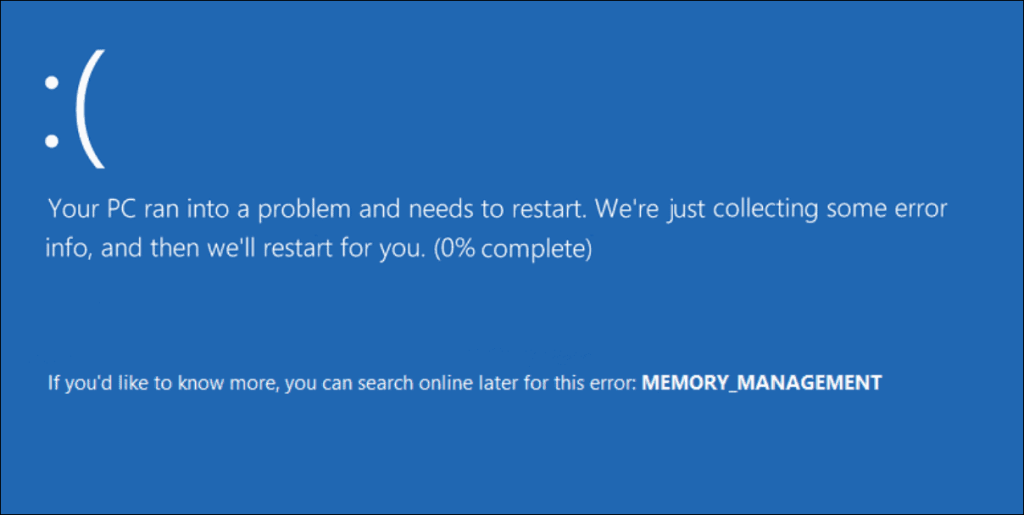
PC 다시 시작
중지 코드 메모리 관리 오류가 발생하는 몇 가지 이유가 있습니다. 손상된 하드웨어 드라이버나 운영 체제 파일 등이 문제를 일으킬 수 있습니다. 최악의 시나리오는 하드웨어 오류입니다.
문제 해결 토끼의 구멍으로 너무 깊이 들어가기 전에 Windows 11을 다시 시작하십시오 . 그러면 시스템 및 앱 캐시가 지워지고 새로운 세션이 제공됩니다.
다시 시작하려면 시작 버튼 을 마우스 오른쪽 버튼으로 클릭 하고 종료 또는 로그아웃 > 다시 시작 을 클릭합니다 .
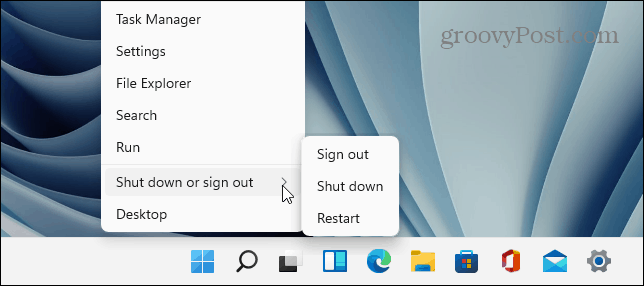
기본 재시작으로 오류가 해결되지 않으면 다음 단계 중 하나(또는 두 개)를 계속하여 PC를 작동시키십시오.
Windows 메모리 진단 도구 실행
그런 다음 설치된 메모리 또는 RAM의 진단 검사를 실행해 보십시오. Windows에는 오류를 검색하는 기본 제공 도구가 있습니다.
Windows 메모리 진단 도구 검사를 실행하려면 다음 단계를 따르십시오.
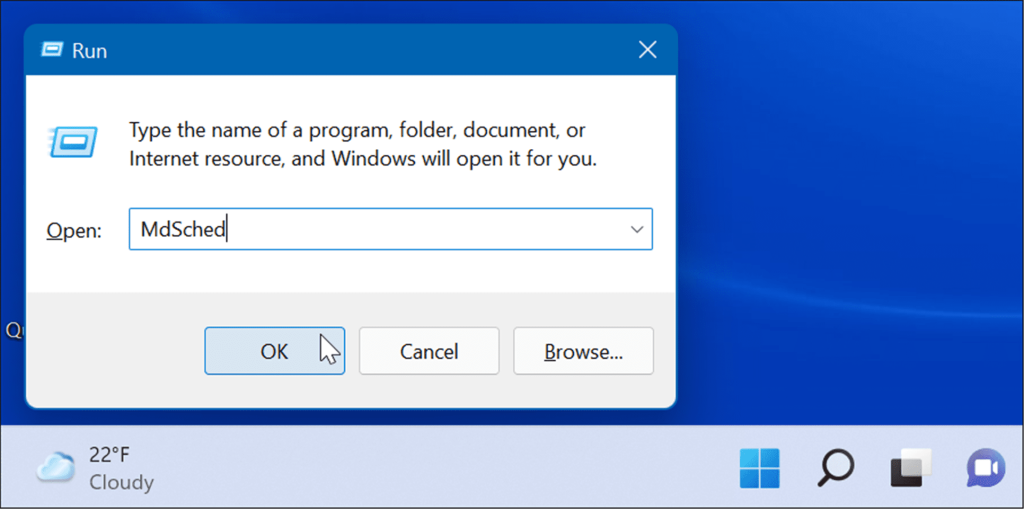
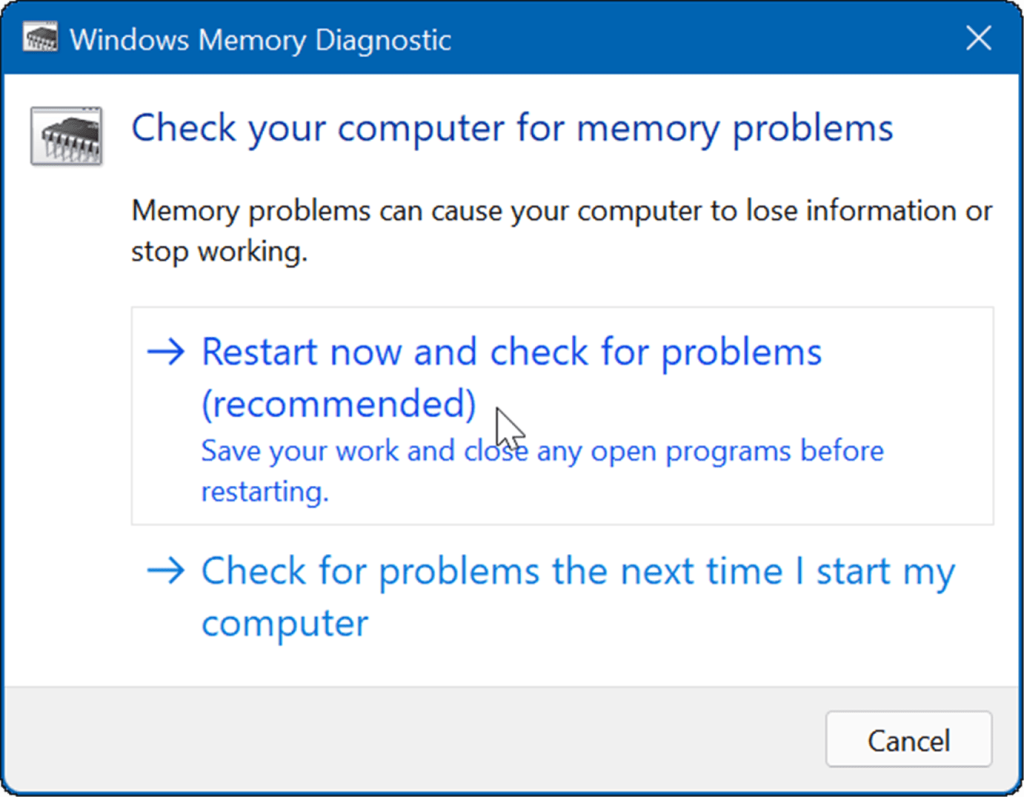
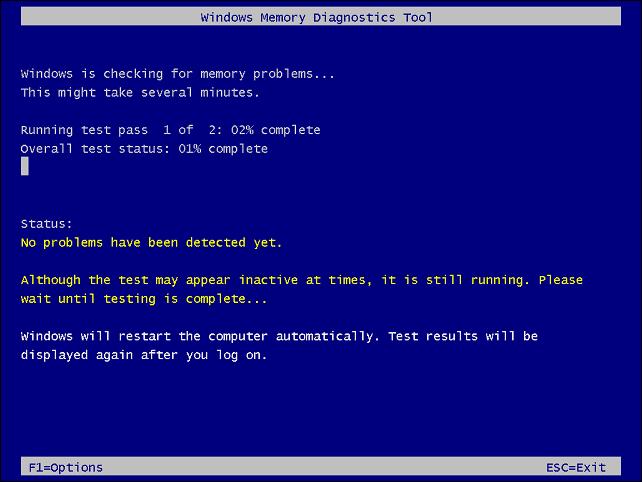
DISM 및 SFC 스캔 실행
시스템 파일이 손상되면 PC의 메모리 관리에 문제가 발생할 수 있습니다. 배포 이미지 시스템 관리 DISM 스캔 및 시스템 파일 검사기 SFC 스캔을 실행하면 손상된 파일을 감지하고 작동하는 파일로 교체합니다.
먼저 다음을 수행하여 SFC 스캔을 실행합니다.
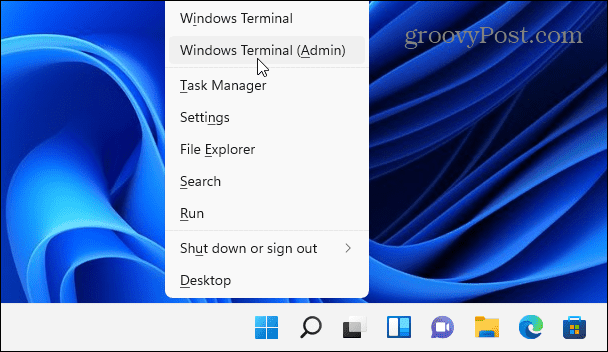
sfc /scannow
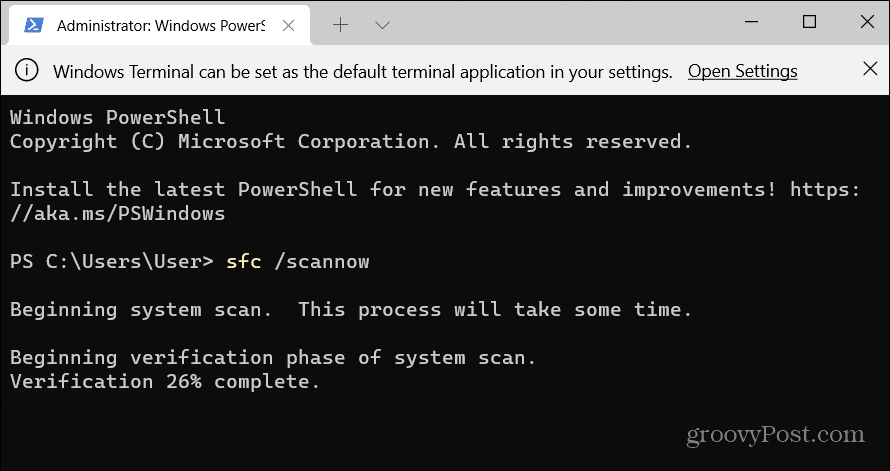
DISM /온라인 /Cleanup-Image /RestoreHealth
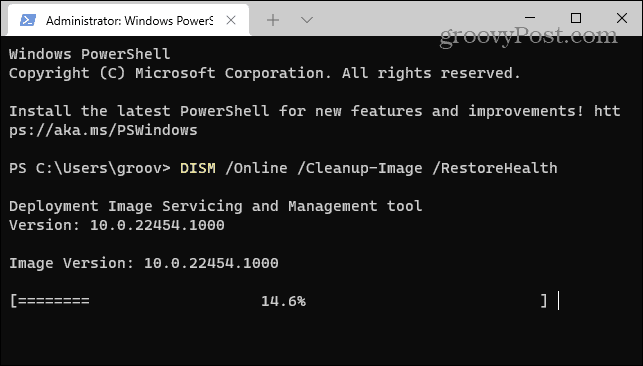
업데이트 확인
Windows 시스템을 최신 상태로 유지하는 것은 PC의 보안과 안정성에 필수적입니다. 또한 Windows Update는 업데이트가 필요한 하드웨어 드라이버를 찾을 수 있습니다.
Windows 11 을 수동으로 업데이트 하려면 다음을 수행하십시오.
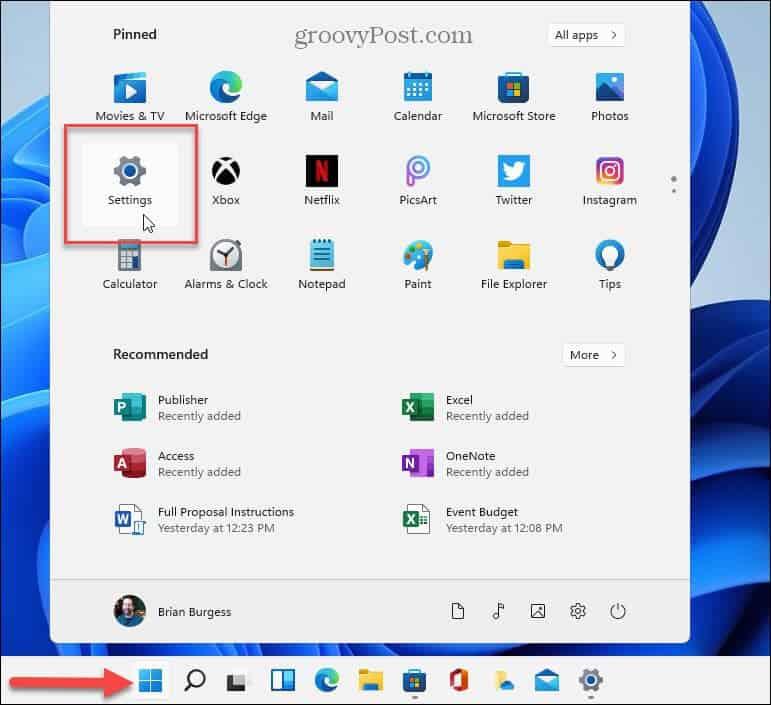
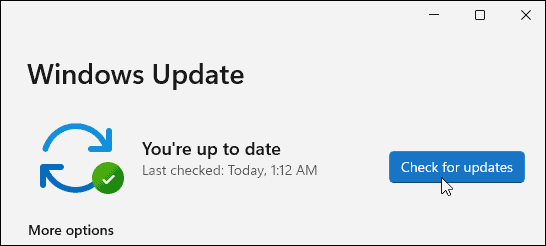
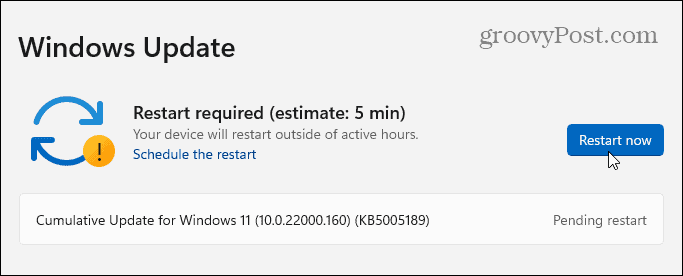

디스크에 오류가 있는지 확인
Windows 파일 시스템이 양호하고 RAM이 양호하고 시스템이 최신 상태이면 Stop Code Memory Management 오류가 계속 발생할 수 있습니다. 검사할 또 다른 장소는 디스크 검사 유틸리티 를 실행하여 드라이브 입니다.
유틸리티를 실행하여 드라이브의 오류를 확인하려면 다음 단계를 따르십시오.
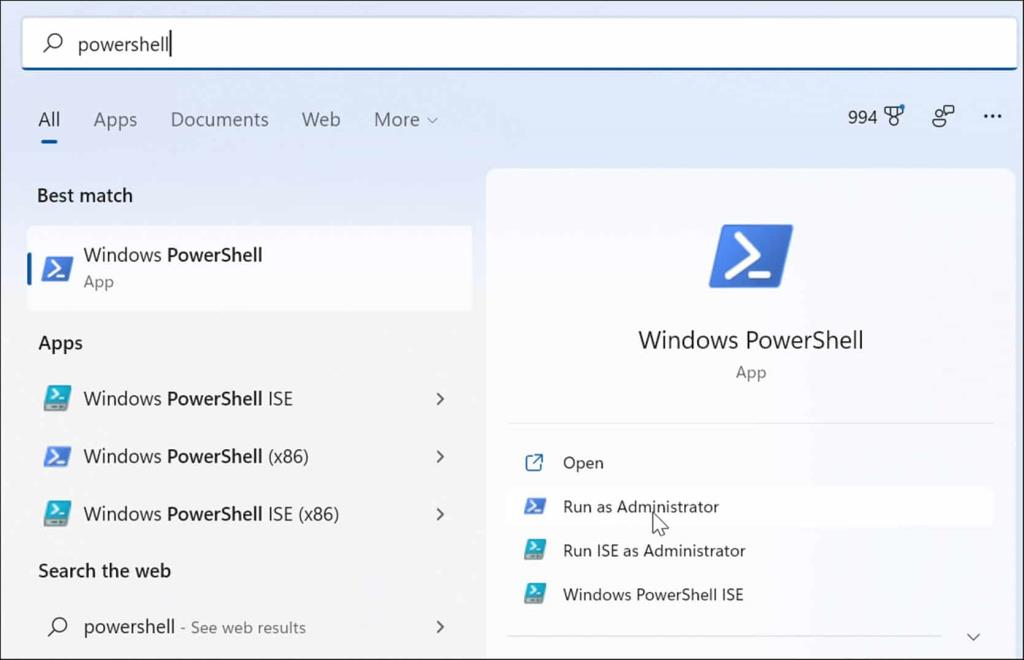
chkdsk /r /f
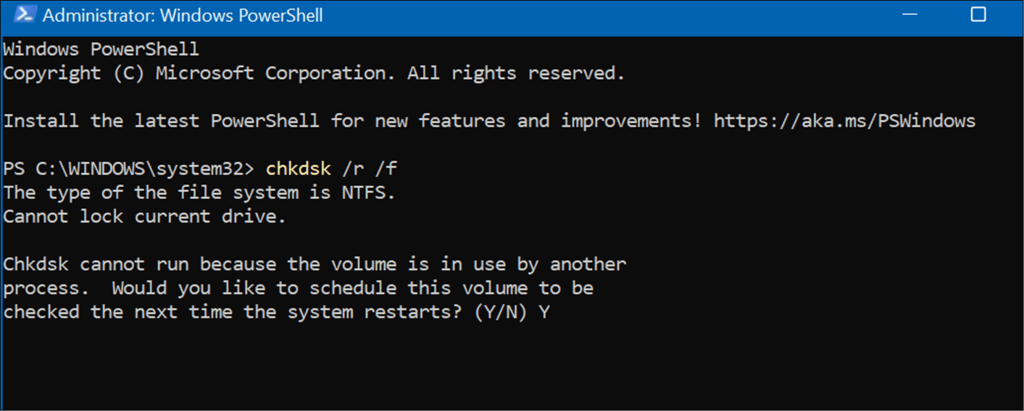
PC 초기화
위의 옵션이 작동하지 않으면 이 PC 재설정 옵션을 사용하려고 합니다. 이 옵션을 사용하면 파일을 유지할 수 있지만 Windows 11이 기본적으로 자체적으로 다시 설치되므로 모든 앱과 설정이 제거됩니다.
참고: 이 과감한 조치를 취하기 전에 먼저 전체 시스템 백업 (특히 가장 중요한 파일)을 만들어 문제가 발생할 경우 복구 할 수 있도록 하십시오 .
PC를 재설정하려면 다음 단계를 따르십시오.
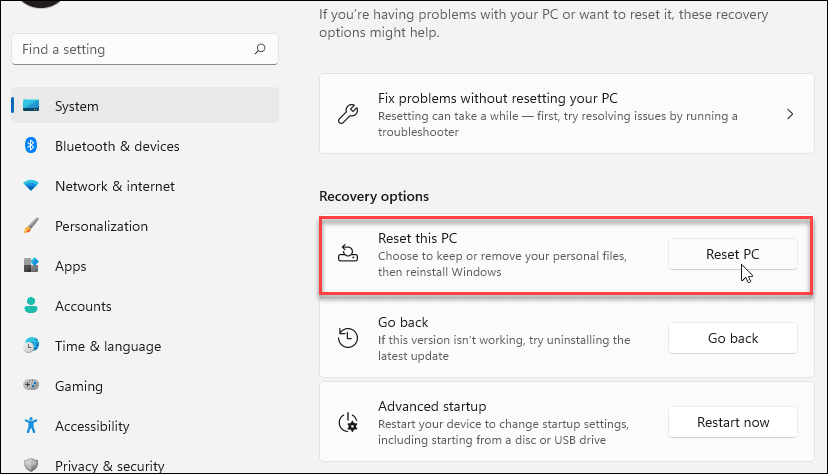
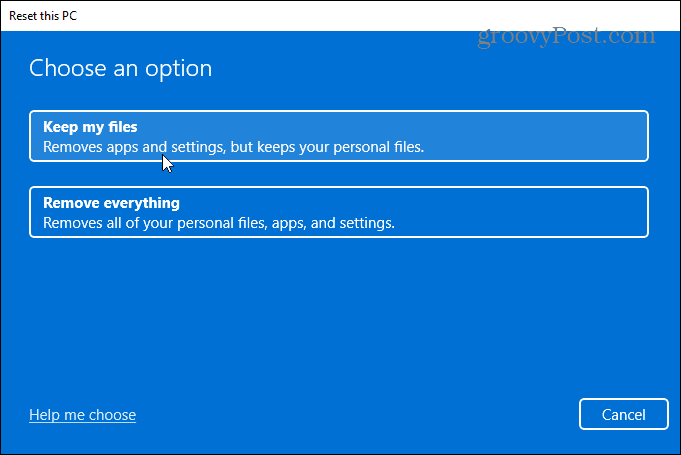
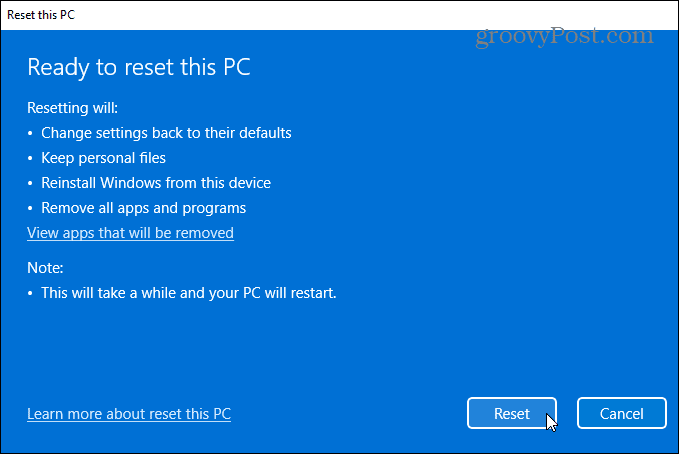
전체 단계별 지침은 Windows 11 재설정 에 대한 가이드를 참조하세요 .
프로세스가 완료되면 시스템이 성공적으로 작동해야 합니다. 그러나 그렇지 않은 경우 Windows 11을 새로 설치하는 것이 좋습니다.
Windows 중지 코드 메모리 오류 수정
이러한 소프트웨어 수정 사항은 하드웨어가 작동하는 경우에만 유효하다는 점에 유의하는 것이 중요합니다. 예를 들어, chkdsk 스캔에서 결함이 있는 하드 드라이브를 찾을 수 있으며 이를 교체해야 합니다. 또는 Windows 메모리 진단 도구가 불량 RAM을 감지할 수 있습니다.
이 경우 메모리 모듈에 액세스할 수 있는 경우 재장착을 시도할 수 있습니다. 그러나 RAM에 결함이 있을 수 있으며 교체해야 합니다.
Windows 11 문제 수정에 대한 자세한 내용은 Windows 리소스 보호에서 손상된 파일 발견 오류를 수정하거나 디스크 사용률을 100% 수정하는 방법을 참조하세요 . 또한 PC가 계속 충돌하는 경우 Windows 11이 계속 충돌할 때 이 11가지 수정 사항을 확인하세요 .
Escape from Tarkov에서 서버 연결 끊김 문제를 해결하기 위한 9가지 테스트 솔루션을 즉시 수행하세요.
이 문서를 읽고 해결 방법에 따라 Windows 10 PC에서 응용 프로그램이 그래픽 하드웨어 오류에 액세스하지 못하도록 차단되었습니다.
이 기사는 bootrec/fixboot 액세스 거부 오류를 수정하는 유용한 솔루션을 제공합니다. CHKDSK 실행, 부트로더 복구, 시작 복구 및 더 많은 방법을 알아보세요.
Valheim이 계속 충돌/멈춤, 검은 화면, 실행되지 않음 또는 기타 문제가 있습니까? Valheim 문제를 해결하려면 다음 솔루션을 따르십시오.
Steam 친구 네트워크에 연결할 수 없음 오류를 수정하는 방법을 배우고 친구의 네트워크에 연결할 수 없는 Steam 오류를 해결하는 5가지 테스트된 솔루션을 따르십시오.
레지던트 이블 7 게임을 스트리밍할 수 없습니다. 단계별 안내에 따라 게임 오류를 해결하고 중단 없이 게임을 플레이하십시오.
corsair 유틸리티 엔진 업데이트 오류를 해결하고 이 도구의 새로운 기능에 액세스하기 위한 문제 해결 솔루션을 알아보십시오.
PS5 컨트롤러가 연결되지 않거나 동기화되지 않으면 이러한 PS5 컨트롤러 연결 문제를 해결하기 위해 시도되고 테스트된 솔루션을 시도하십시오.
PC에서 젤다의 전설: 야생의 숨결을 플레이하고 싶으신가요? 여기에서 Windows PC에서 Legend Of Zelda BOTW를 플레이할 수 있는 모든 방법을 확인하십시오.
Windows 10 업데이트 오류 0x800706D9 문제를 해결하고 사용 가능한 업데이트를 설치한 다음 주어진 솔루션에 따라 Windows를 오류 없이 만들고 싶습니다.


![[수정됨] Valheim이 계속 충돌, 정지, 검은색 화면, 문제를 시작하지 않음 [수정됨] Valheim이 계속 충돌, 정지, 검은색 화면, 문제를 시작하지 않음](https://luckytemplates.com/resources1/images2/image-5324-0408150843143.png)
![수정됨: Steam 친구 네트워크에 연결할 수 없는 오류 [5가지 빠른 수정] 수정됨: Steam 친구 네트워크에 연결할 수 없는 오류 [5가지 빠른 수정]](https://luckytemplates.com/resources1/images2/image-3269-0408150819144.png)
![[수정됨] 레지던트 이블 7 바이오하자드 게임 충돌, 오류 등! [수정됨] 레지던트 이블 7 바이오하자드 게임 충돌, 오류 등!](https://luckytemplates.com/resources1/images2/image-994-0408150718487.png)



